لا يمكنك تسجيل الدخول إلى Windows 10؟ إصلاح مشاكل تسجيل الدخول إلى Windows!
نشرت: 2019-06-09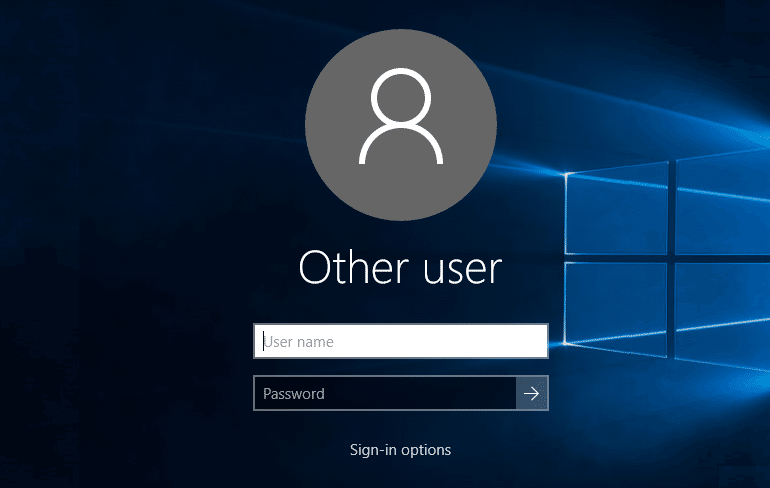
إصلاح لا يمكن تسجيل الدخول إلى مشكلة Windows 10: نظام التشغيل Windows يبقي نفسه محدثًا بأحدث الملفات. في الإصدار الأحدث من Windows ، ستحصل على الكثير من الميزات الجديدة وإصلاحات الأمان والأخطاء ولكن لا يمكنك استبعاد وجود بعض المشكلات أيضًا. عندما يتعلق الأمر بتسجيل الدخول إلى Windows الخاص بك ، يمكنك تسجيل الدخول باستخدام إما حساب محلي أو حساب Microsoft. يتطلب حساب Microsoft أن يكون لديك حساب Microsoft يمكنك من خلاله الوصول إلى العديد من ميزات Microsoft. من ناحية أخرى ، إذا كنت تستخدم حسابًا محليًا ، فلن تتمكن من الوصول إلى هذه الميزات. بناءً على متطلباتك ، يمكنك اختيار الحساب أو التبديل بين الحسابات.
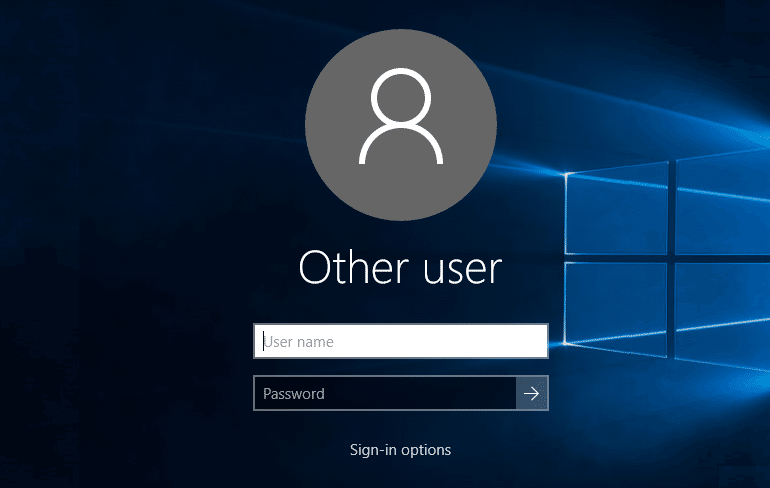
إحدى المشكلات العديدة في Windows هي عدم القدرة على تسجيل الدخول إلى Windows 10. إنها واحدة من أكثر المشكلات إحباطًا وإزعاجًا. عليك أن تعمل في مهام مهمة ، ولا يمكنك تسجيل الدخول إلى جهازك ، كم هذا مزعج. لا داعي للذعر أو الغضب لأننا سنناقش هنا بعض الطرق القابلة للتطبيق لحل هذا الخطأ. لذا استعد لتعلم تقنيات التغلب على أخطاء Windows. عندما يتعلق الأمر باكتشاف الأسباب الكامنة وراء هذا الخطأ ، فقد تكون كثيرة. لذلك ، قمنا بتضمين طرق مختلفة لإصلاح هل يتعذر تسجيل الدخول إلى Windows 10؟ إصلاح مشاكل تسجيل الدخول إلى Windows.
محتويات
- لا يمكنك تسجيل الدخول إلى Windows 10؟ إصلاح مشاكل تسجيل الدخول إلى Windows!
- الطريقة الأولى - تحقق من لوحة المفاتيح المادية
- الطريقة الثانية - تأكد من أن جهازك متصل بالإنترنت
- الطريقة الثالثة - أعد تشغيل جهازك في الوضع الآمن
- الطريقة الرابعة - استخدم الحساب المحلي بدلاً من Microsoft
- الطريقة الخامسة - تثبيت تحديثات Windows
- الطريقة 6 - إجراء استعادة النظام
- الطريقة السابعة - الفحص بحثًا عن الفيروسات والبرامج الضارة
- الطريقة الثامنة - تشغيل إصلاح بدء التشغيل
- الطريقة 9 - قم بتشغيل أوامر SFC و DISM
- الطريقة العاشرة - إعادة تعيين Windows
لا يمكنك تسجيل الدخول إلى Windows 10؟ إصلاح مشاكل تسجيل الدخول إلى Windows!
تأكد من إنشاء نقطة استعادة في حالة حدوث خطأ ما.
الطريقة الأولى - تحقق من لوحة المفاتيح المادية
في معظم الأحيان ، نستخدم لوحة المفاتيح الفعلية الخاصة بنا لإدخال كلمة المرور لتسجيل الدخول إلى حسابنا. تأكد من أنه يعمل بشكل جيد ولا توجد أضرار. علاوة على ذلك ، تخصص بعض لوحة المفاتيح مفاتيح مختلفة لأحرف خاصة ، مما قد يتسبب في حدوث مشكلة بالنسبة لك لتسجيل الدخول إلى Windows 10. إذا لم تكن قادرًا على الدخول إلى كلمة المرور الصحيحة ، كيف يمكنك تسجيل الدخول. احصل على لوحة مفاتيح أخرى ، تأكد من المواضع المناسبة وتعمل بشكل صحيح. إذا لم يساعدك ذلك ، فابدأ واستخدم لوحة المفاتيح على الشاشة:
1- في شاشة تسجيل الدخول ، ستجد أيقونة سهولة الوصول في أسفل الجانب الأيمن.
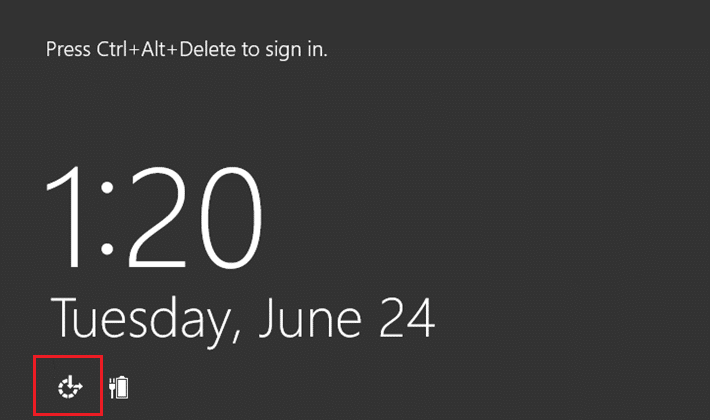
2- هنا تحتاج إلى اختيار لوحة المفاتيح على الشاشة.
3- سترى لوحة مفاتيح على شاشتك.
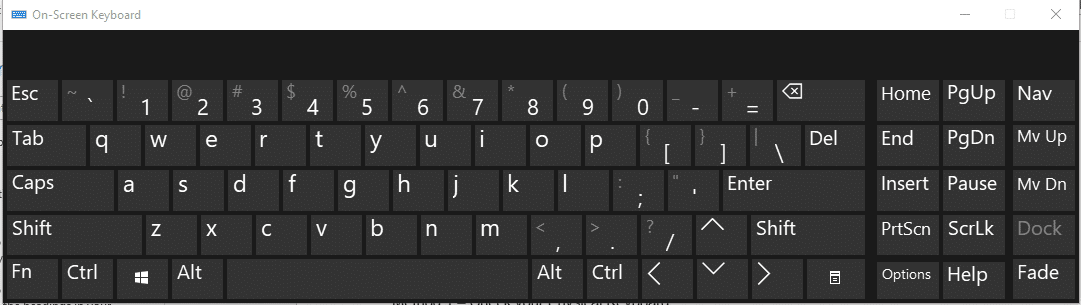
4- استخدم لوحة المفاتيح على الشاشة لإدخال كلمة المرور الخاصة بك ومعرفة ما إذا كان بإمكانك تسجيل الدخول.
5. العديد من المستخدمين حلوا مشاكلهم بهذه الطريقة. ومع ذلك ، إذا استمرت المشكلة ، فيمكنك المضي قدمًا وتجربة طريقة أخرى لإصلاح تعذر تسجيل الدخول إلى مشكلة Windows 10.
الطريقة الثانية - تأكد من أن جهازك متصل بالإنترنت
في حالة قيامك مؤخرًا بتغيير كلمة مرور حساب Microsoft ، فمن المحتمل أن جهاز الكمبيوتر الخاص بك لم يسجلها بعد.
لذلك ، تحتاج إلى التأكد من أن نظامك متصل بالإنترنت. باستخدام هذا ، سيقوم جهاز الكمبيوتر الخاص بك بتسجيل كلمة المرور الجديدة الخاصة بك وتمكينك من تسجيل الدخول إلى جهازك باستخدام كلمة المرور الجديدة.
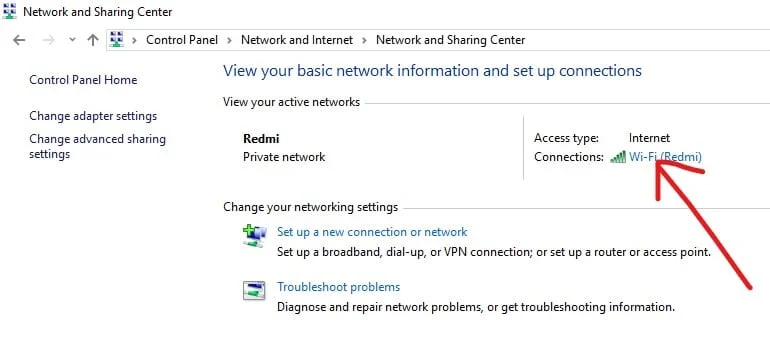
الطريقة الثالثة - أعد تشغيل جهازك في الوضع الآمن
لسوء الحظ ، إذا كنت لا تزال غير قادر على تسجيل الدخول إلى Windows 10 ، فأنت بحاجة إلى إعادة تشغيل جهازك في الوضع الآمن. أثناء تشغيل جهاز الكمبيوتر الخاص بك في الوضع الآمن ، يساعدك في العثور على العديد من المشكلات في جهاز الكمبيوتر الخاص بك وقد تتمكن من إصلاح مشكلات تسجيل الدخول إلى Windows 10.
1.اضغط على زر Shift وأعد تشغيل الكمبيوتر
2 ستفتح قائمة بدء التشغيل المتقدمة على شاشتك حيث تحتاج إلى الانتقال إلى قسم استكشاف الأخطاء وإصلاحها.
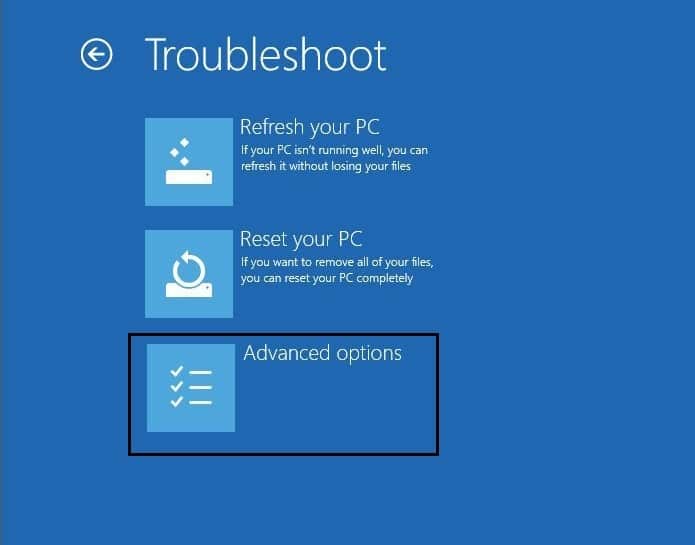
3- انتقل إلى خيارات متقدمة> إعدادات بدء التشغيل.
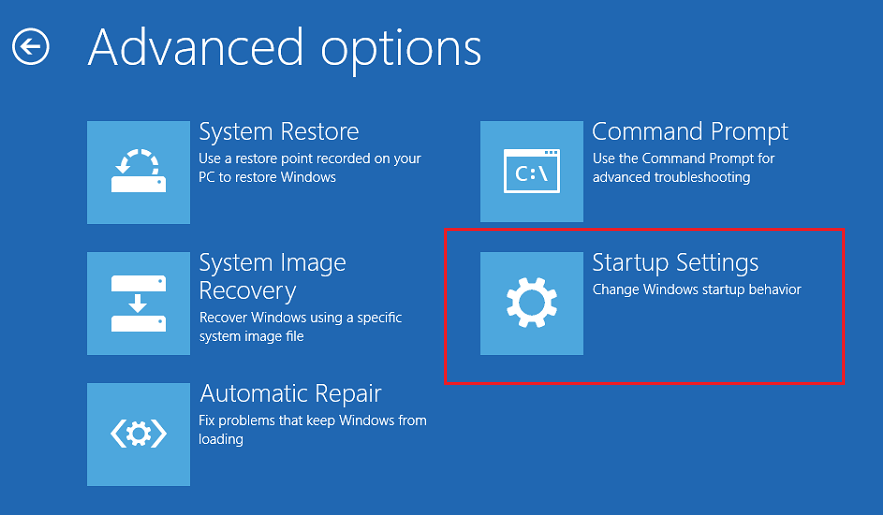
4.انقر على زر إعادة التشغيل .
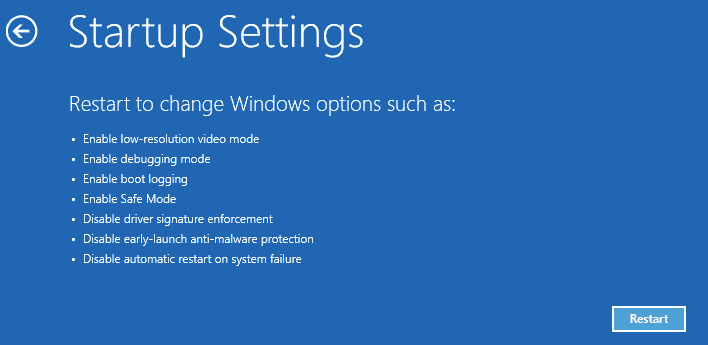
5. في نافذة جديدة ، سيتم فتح خيارات بدء تشغيل مختلفة للاختيار من بينها. هنا تحتاج إلى تحديد خيار تمكين الوضع الآمن مع الاتصال بالشبكة.
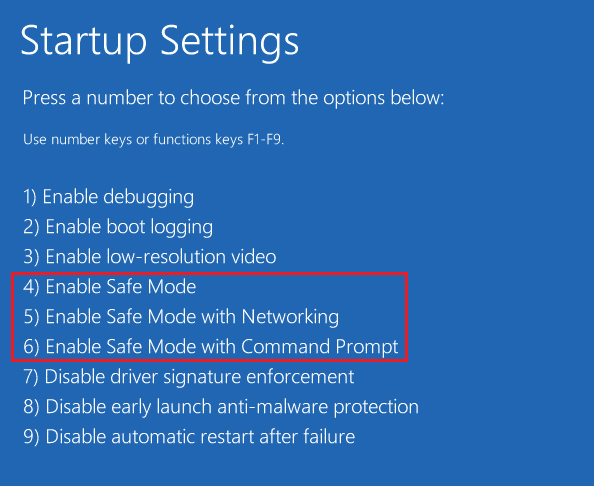
6. دع الكمبيوتر يعيد التشغيل. الآن في الوضع الآمن ، يمكنك معرفة المشكلة وحلولها.
الطريقة الرابعة - استخدم الحساب المحلي بدلاً من Microsoft
كما نعلم جميعًا في الإصدار الجديد من Windows ، يمكنك الحصول على خيارات تسجيل الدخول إلى جهازك إما باستخدام حساب Microsoft أو حساب محلي. تحتاج أولاً إلى تبديل حساب Microsoft إلى الحساب المحلي لإصلاح مشكلة لا يمكن تسجيل الدخول إلى Windows 10.
1.اضغط على مفتاح Windows + I لفتح الإعدادات ثم انقر فوق الحسابات.
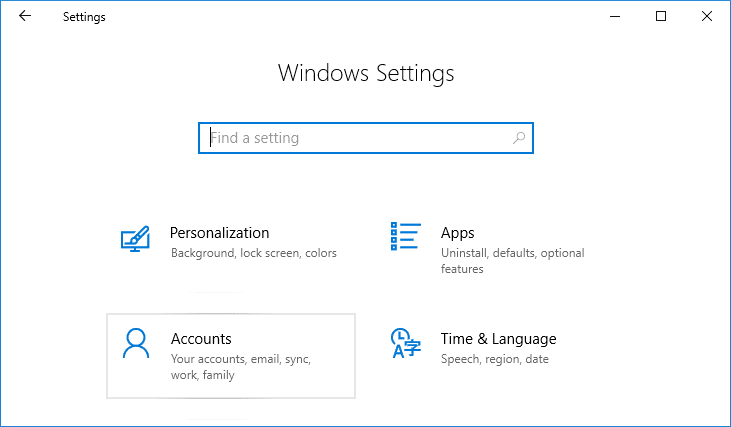
2- من القائمة اليمنى اضغط على معلوماتك.
3- الآن انقر فوق تسجيل الدخول باستخدام الحساب المحلي بدلاً من الارتباط.
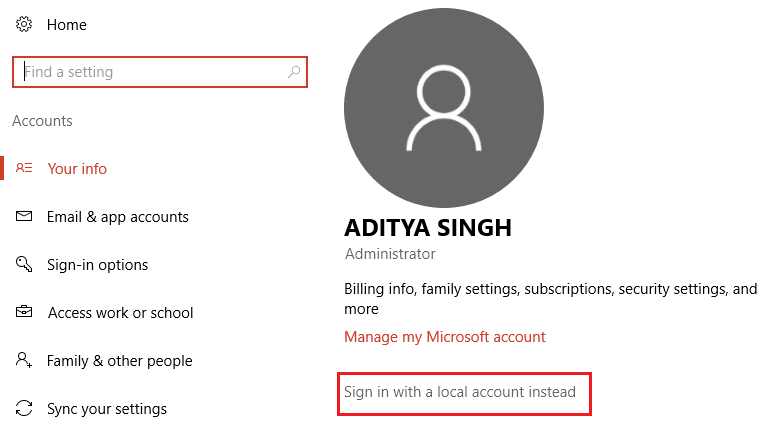
4- اكتب كلمة المرور الخاصة بك وانقر فوق التالي.
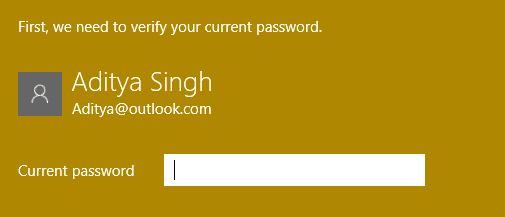
5. اكتب اسم مستخدم الحساب المحلي وانقر فوق التالي.
6. انقر فوق تسجيل الخروج والزر إنهاء
7- يمكنك الآن تسجيل الدخول إلى Windows 10 باستخدام حسابك المحلي ومعرفة ما إذا كنت قادرًا على إصلاح مشكلات تسجيل الدخول إلى Windows 10.
الطريقة الخامسة - تثبيت تحديثات Windows
تجلب تحديثات Windows ملفات التحديث والتصحيحات لإصلاحات الأخطاء لجهازك لضمان تجربة مستخدم أفضل. لذلك ، تحتاج إلى التأكد من أنك قمت بتثبيت جميع أحدث ملفات Windows المحدثة. سيحل تحديث Windows العديد من مشكلات جهازك ويصلحها.
1- اضغط على مفتاح Windows أو انقر على زر ابدأ ثم انقر على أيقونة الترس لفتح الإعدادات.
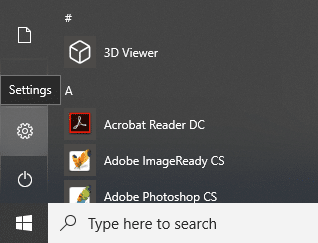
2- انقر فوق التحديث والأمان من نافذة الإعدادات.
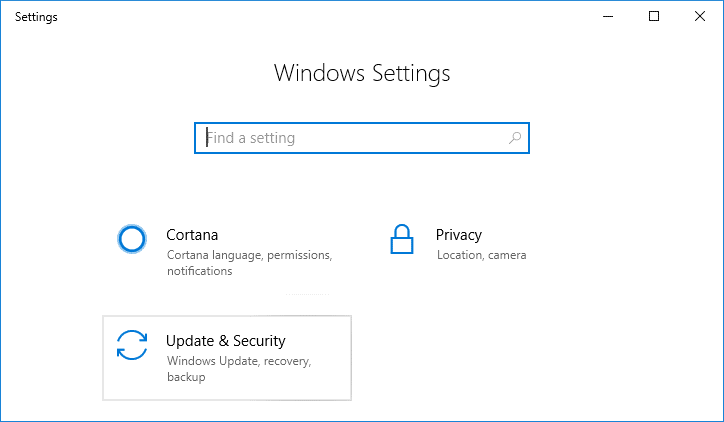
3.الآن انقر فوق التحقق من وجود تحديثات.
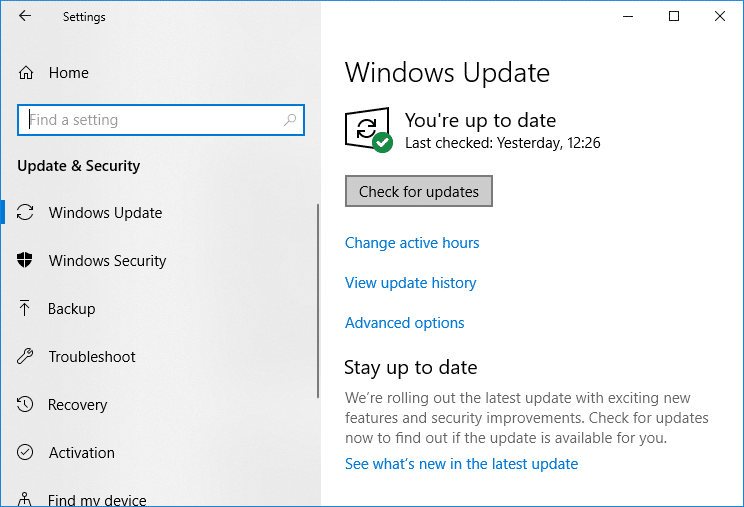
4. ستظهر الشاشة السفلية مع توفر التحديثات لبدء التنزيل.
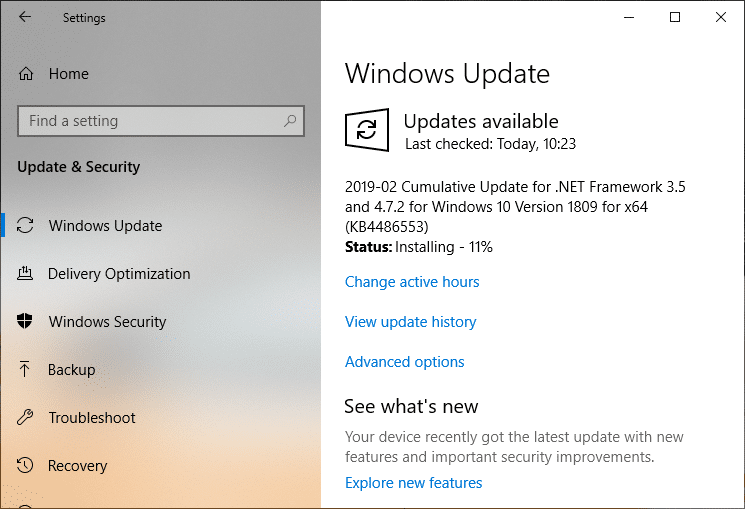
بعد اكتمال التنزيل ، قم بتثبيتها وسيصبح جهاز الكمبيوتر الخاص بك محدثًا. تحقق مما إذا كنت قادرًا على الإصلاح لا يمكن تسجيل الدخول إلى مشكلة Windows 10 ، إذا لم يكن الأمر كذلك ، فتابع مع الطريقة التالية.
الطريقة 6 - إجراء استعادة النظام
1. اكتب عنصر التحكم في Windows Search ثم انقر فوق اختصار " لوحة التحكم " من نتيجة البحث.
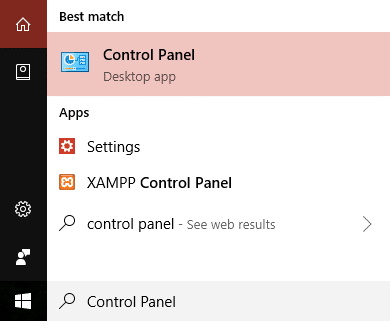
2 قم بتبديل وضع " عرض حسب " إلى " أيقونات صغيرة ".

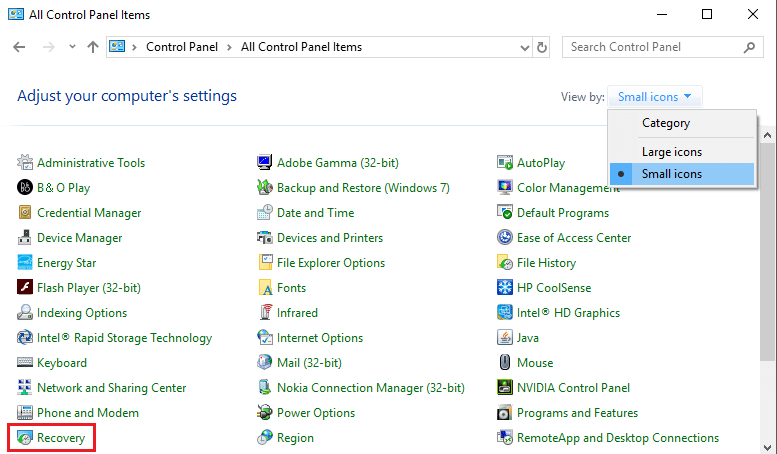
3. انقر فوق " استرداد ".
4. انقر فوق " فتح استعادة النظام " للتراجع عن تغييرات النظام الأخيرة. اتبع جميع الخطوات المطلوبة.
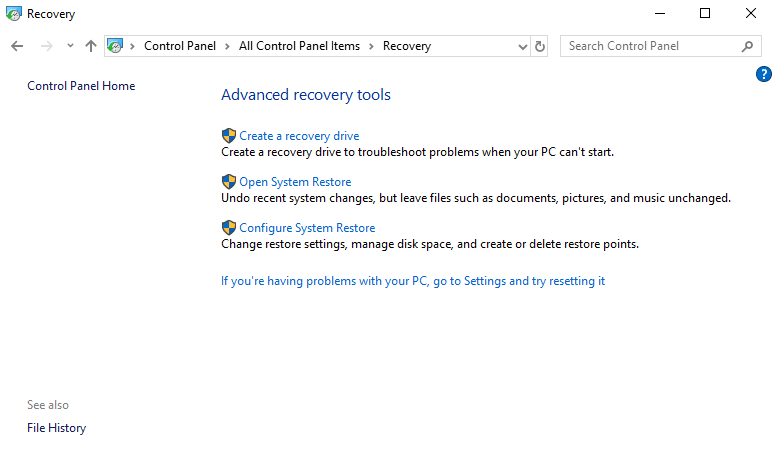
5.الآن من نافذة استعادة ملفات النظام والإعدادات ، انقر فوق التالي.
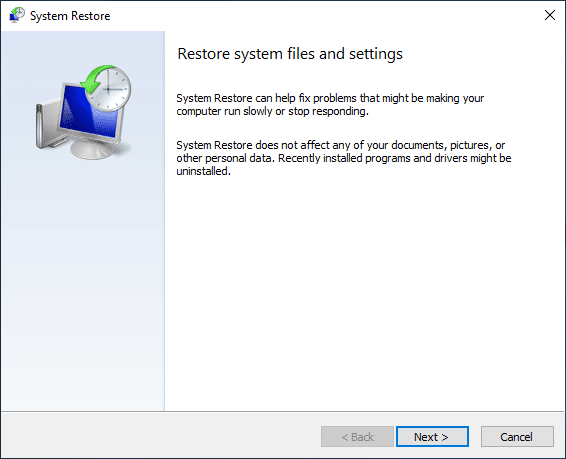
6. حدد نقطة الاستعادة وتأكد من إنشاء نقطة الاستعادة هذه قبل أن تواجه مشكلة "لا يمكن تسجيل الدخول إلى Windows 10".
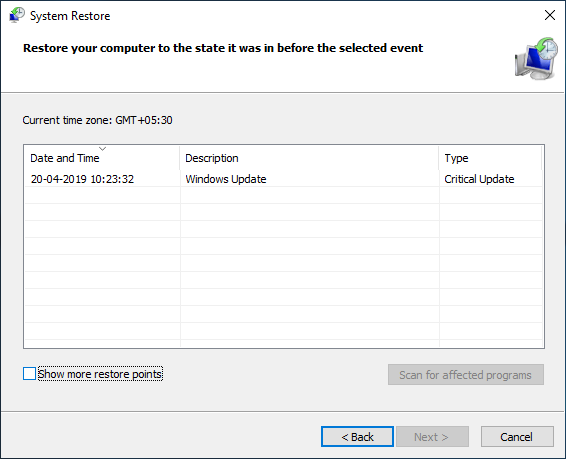
7.إذا لم تتمكن من العثور على نقاط الاستعادة القديمة ، فحدد " إظهار المزيد من نقاط الاستعادة " ثم حدد نقطة الاستعادة.
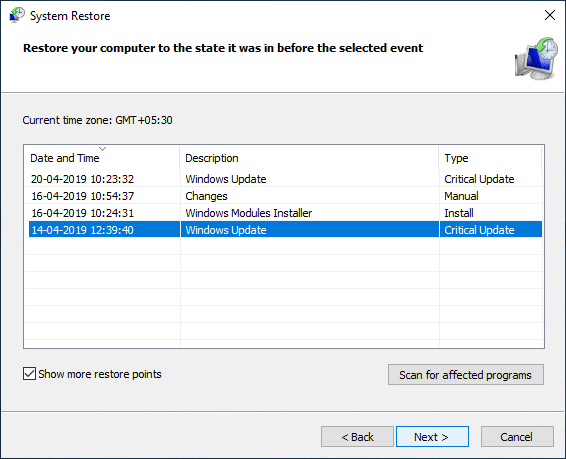
8. انقر فوق " التالي " ثم قم بمراجعة كافة الإعدادات التي قمت بتكوينها.
9. أخيرًا ، انقر فوق " إنهاء " لبدء عملية الاستعادة.
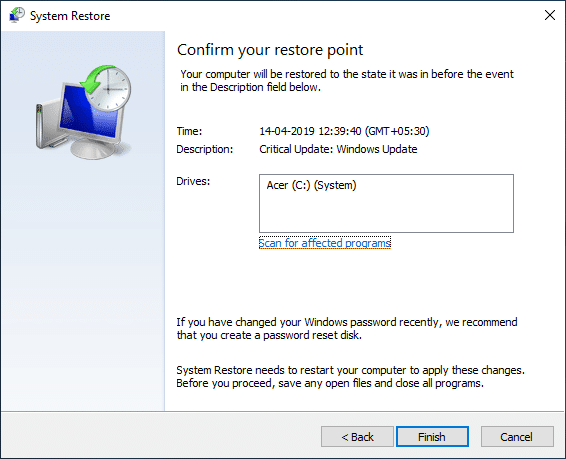
الطريقة السابعة - الفحص بحثًا عن الفيروسات والبرامج الضارة
في بعض الأحيان ، من المحتمل أن تهاجم بعض الفيروسات أو البرامج الضارة جهاز الكمبيوتر الخاص بك وتتلف ملف Windows الخاص بك والذي بدوره يتسبب في حدوث مشكلات في تسجيل الدخول إلى Windows 10. لذلك ، من خلال إجراء فحص للفيروسات أو البرامج الضارة لنظامك بالكامل ، ستتعرف على الفيروس الذي يسبب مشكلة تسجيل الدخول ويمكنك إزالته بسهولة. لذلك ، يجب عليك فحص نظامك ببرنامج مكافحة الفيروسات والتخلص من أي برامج ضارة أو فيروسات غير مرغوب فيها على الفور. إذا لم يكن لديك أي برنامج مكافحة فيروسات تابع لجهة خارجية ، فلا داعي للقلق ، يمكنك استخدام أداة فحص البرامج الضارة المضمنة في نظام التشغيل Windows 10 والتي تسمى Windows Defender.
1.افتح برنامج Windows Defender.
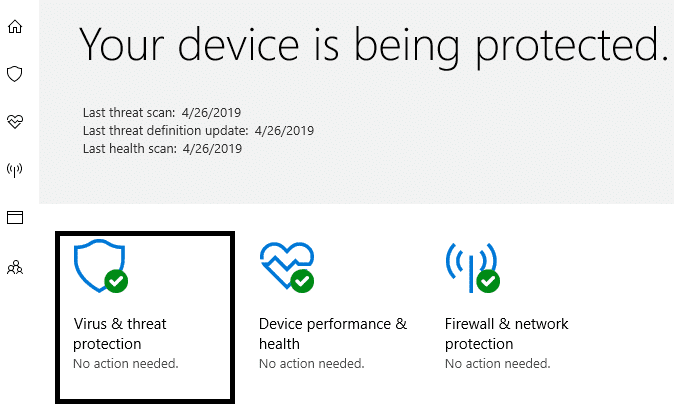
2- انقر فوق قسم الفيروسات والتهديدات.
3. حدد القسم المتقدم وقم بتمييز فحص Windows Defender في وضع عدم الاتصال.
4- أخيرًا ، انقر فوق Scan now (مسح الآن).
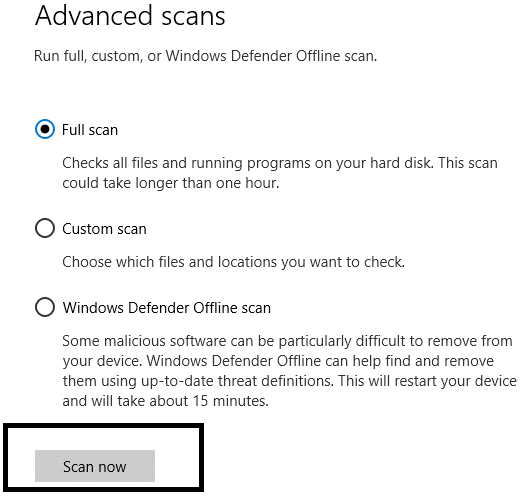
5.بعد اكتمال الفحص ، إذا تم العثور على أي برامج ضارة أو فيروسات ، فسيقوم Windows Defender بإزالتها تلقائيًا. "
6- أخيرًا ، أعد تشغيل جهاز الكمبيوتر الخاص بك ومعرفة ما إذا كنت قادرًا على الإصلاح لا يمكن تسجيل الدخول إلى مشكلة Windows 10.
الطريقة الثامنة - تشغيل إصلاح بدء التشغيل
1. من شاشة تسجيل الدخول ، اضغط على Shift وحدد إعادة التشغيل. سينقلك هذا مباشرة إلى شاشة تحديد خيار.
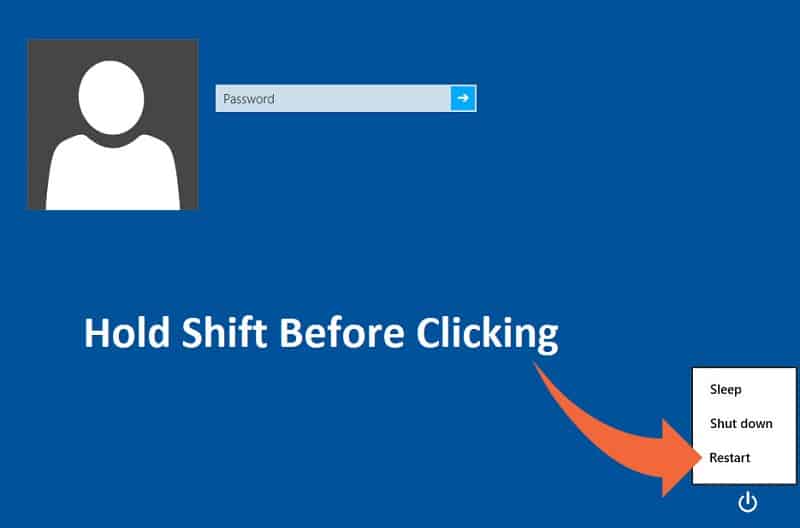
2. من شاشة Choose an options ، انقر فوق Troubleshoot (استكشاف الأخطاء وإصلاحها).
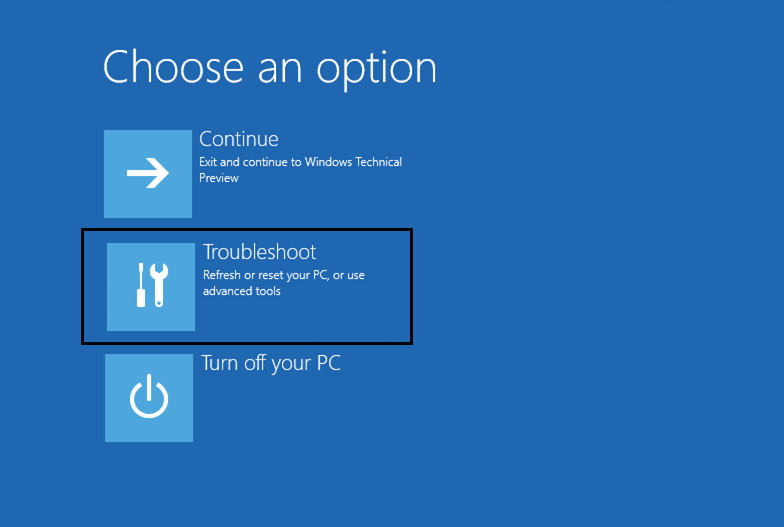
3. في شاشة استكشاف الأخطاء وإصلاحها ، انقر فوق خيار متقدم .
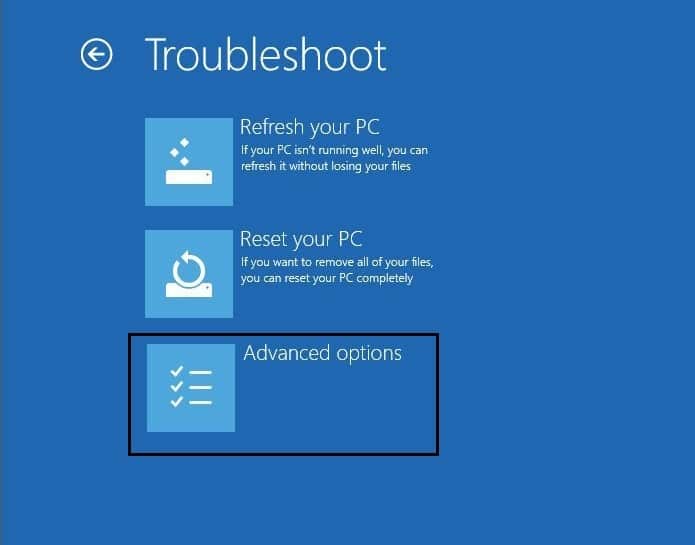
4. في شاشة الخيارات المتقدمة ، انقر فوق الإصلاح التلقائي أو إصلاح بدء التشغيل .
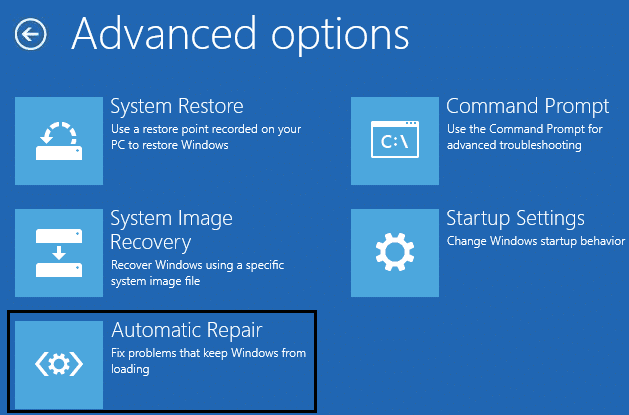
5. انتظر حتى تكتمل إصلاحات Windows Automatic / Startup .
6. أعد التشغيل وتم إصلاح المشكلة بنجاح لا يمكن تسجيل الدخول إلى مشكلة Windows 10 ، إذا لم يكن كذلك ، فتابع.
اقرأ أيضًا كيفية إصلاح تعذر الإصلاح التلقائي لجهاز الكمبيوتر الخاص بك.
الطريقة 9 - قم بتشغيل أوامر SFC و DISM
1.اضغط على Windows Key + X ثم انقر على Command Prompt (Admin).
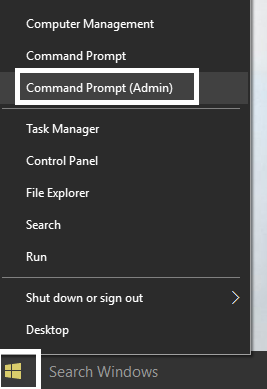
2- الآن اكتب ما يلي في cmd واضغط على Enter:
Sfc / SCANNOW sfc / scannow / offbootdir = c: \ / offwindir = c: \ windows (إذا فشل أعلاه فجرب هذا)
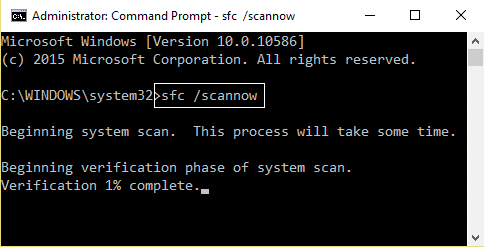
3.انتظر حتى تنتهي العملية المذكورة أعلاه ، وبمجرد الانتهاء ، قم بإعادة تشغيل جهاز الكمبيوتر الخاص بك.
4-أعد فتح cmd واكتب الأمر التالي واضغط على Enter بعد كل واحد:
استبعاد / عبر الإنترنت / تنظيف الصورة / CheckHealth استبعاد / عبر الإنترنت / تنظيف الصورة / ScanHealth استبعاد / عبر الإنترنت / تنظيف الصورة / RestoreHealth
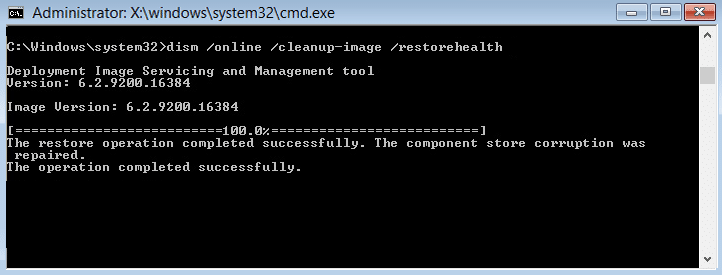
5. دع الأمر DISM يعمل وانتظر حتى ينتهي.
6. إذا لم يعمل الأمر أعلاه ، فجرّب ما يلي:
Dism / Image: C: \ offline / Cleanup-Image / RestoreHealth / المصدر: c: \ test \ mount \ windows التخلص / عبر الإنترنت / تنظيف الصورة / RestoreHealth / المصدر: c: \ test \ mount \ windows / LimitAccess
ملاحظة: استبدل C: \ RepairSource \ Windows بموقع مصدر الإصلاح الخاص بك (تثبيت Windows أو قرص الاسترداد).
7- قم بإعادة تشغيل جهاز الكمبيوتر الخاص بك لحفظ التغييرات ومعرفة ما إذا كنت قادرًا على الإصلاح لا يمكن تسجيل الدخول إلى مشكلة Windows 10.
الطريقة العاشرة - إعادة تعيين Windows
ملاحظة: إذا لم تتمكن من الوصول إلى جهاز الكمبيوتر الخاص بك ، فقم بإعادة تشغيل جهاز الكمبيوتر الخاص بك عدة مرات حتى تبدأ الإصلاح التلقائي. ثم انتقل إلى استكشاف الأخطاء وإصلاحها> إعادة تعيين هذا الكمبيوتر> إزالة كل شيء.
1.اضغط على مفتاح Windows + I لفتح الإعدادات ثم انقر فوق أيقونة التحديث والأمان.
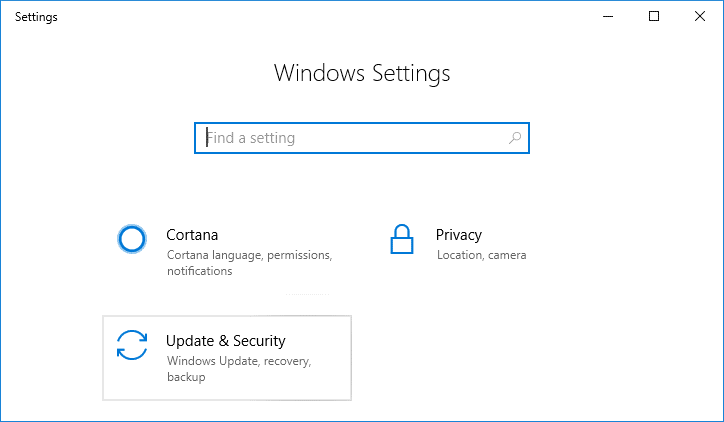
2. من القائمة اليمنى حدد Recovery.
3. ضمن إعادة تعيين هذا الكمبيوتر ، انقر فوق الزر " البدء ".
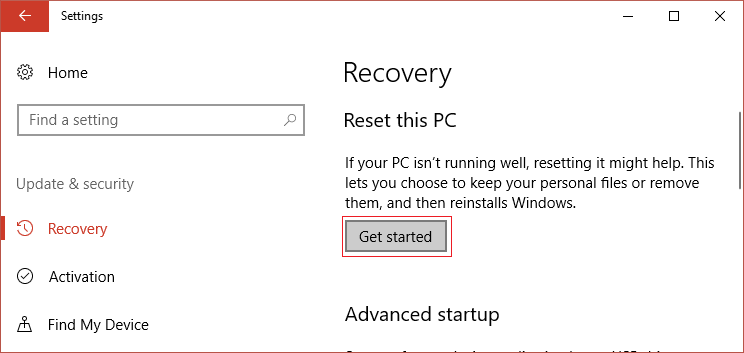
4. حدد خيار الاحتفاظ بملفاتي.
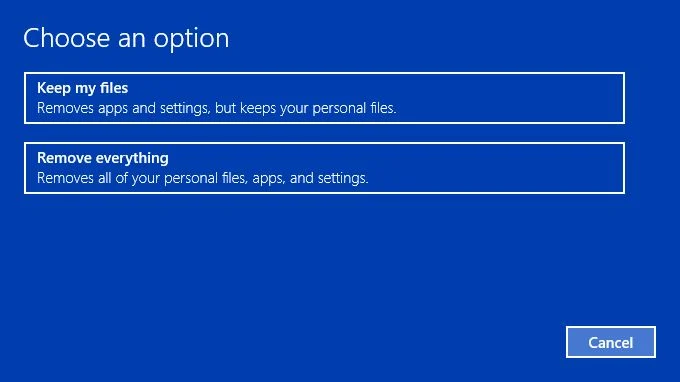
5- بالنسبة للخطوة التالية ، قد يُطلب منك إدخال وسائط تثبيت Windows 10 ، لذا تأكد من أنها جاهزة.
6- الآن ، حدد إصدار Windows الخاص بك وانقر فوق محرك الأقراص المثبت عليه Windows فقط> فقط قم بإزالة ملفاتي.
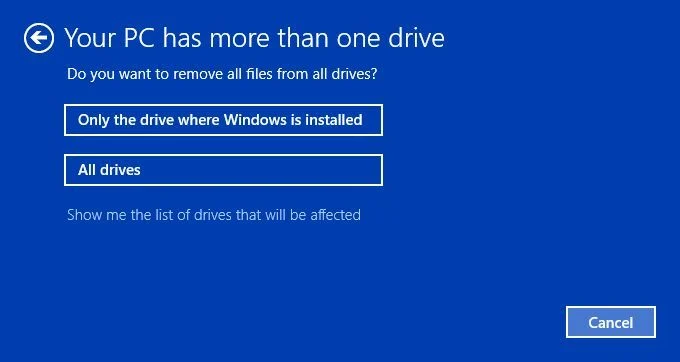
5. انقر على زر إعادة الضبط.
6. اتبع التعليمات التي تظهر على الشاشة لإكمال إعادة الضبط.
موصى به:
- خطأ في تحميل المشغل: لم يتم العثور على مصادر قابلة للتشغيل [ستجد حلاً]
- إصلاح نقطة اتصال الهاتف المحمول لا تعمل في نظام التشغيل Windows 10
- لماذا يتعطل الكمبيوتر أثناء ممارسة الألعاب؟
- Windows 10 نصيحة: تعطيل SuperFetch
نأمل أن تساعدك إحدى الطرق العشر المذكورة أعلاه في إصلاح عدم إمكانية تسجيل الدخول إلى مشكلات Windows 10 . ومع ذلك ، يوصى دائمًا بعمل نسخة احتياطية من بيانات النظام أثناء تنفيذ هذه الخطوات. تتطلب معظم الخطوات معالجة في ملفات تسجيل Windows والإعدادات والأقسام الأخرى التي قد تسبب فقدان البيانات. إنه ليس ضروريًا ولكنه يمكن أن يحدث. لذلك ، اتخذ دائمًا بعض الإجراءات الاحترازية.
